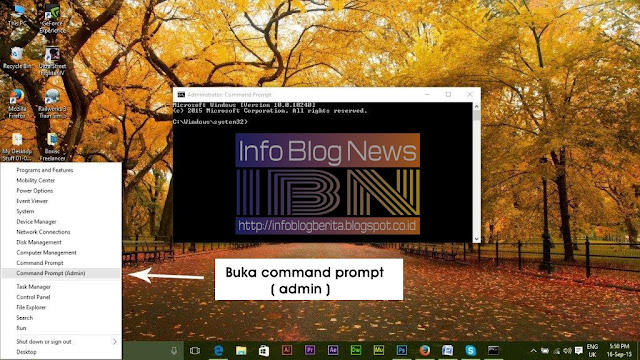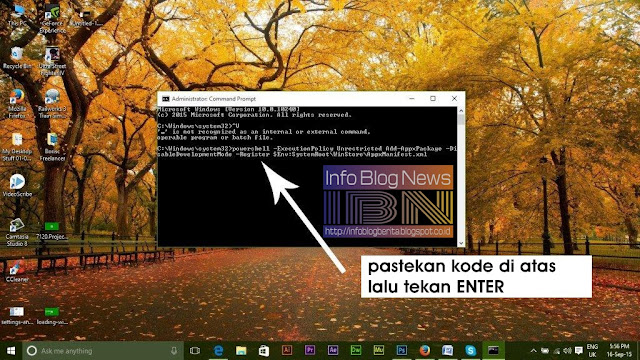Info
Blog News - Windows Store memiliki beberapa masalah ketika diluncurkan
bersamaan dengan Windows 8. Meskipun itu langkah terbaik yang dilakukan oleh
Microsoft daripada keluaran OS sebelumnya seperti Windows 7 yang tidak memiliki
fasilitas itu, tapi akan menjadi kekecewaan besar bagi mayoritas pengguna jika
mendapatkan masalah Windows Storenya yang tidak berjalan dengan sempurna,
seperti macet pada saat loading.
Ada beberapa teman saya yang
mengeluhkan hal ini bahwa Windows Store bermasalah “ loading melulu “. Setelah beberapa
lama menunggu, Windows Store-pun tidak kunjung muncul padahal koneksi internet
tidak bermasalah… naaaa disini-lha baru sadar jika masalah terjadi pada Windows
Store-nya !
Jelas, hal ini mengganggu
pengguna yang ingin men-download aplikasi favorit dari Windows Store
Solusi untuk Memperbaiki Windows Store:
Masalah Windows Store dapat diselesaikan dalam beberapa cara tetapi yang paling cocok adalah melalui Command Prompt. Jadi, ikuti metode berikut untuk memperbaiki masalah Windows Store.
Langkah Pertama : Daftar Ulang Aplikasi Windows Store
Solusi ini masih menjadi solusi yang terbaik untuk memperbaiki Windows Store. Yang harus Anda lakukan adalah mendaftar ulang aplikasi Windows Store dari Windows tentunya. ikuti petunjuk di bawah ini.
1. Buka Command Prompt (Admin) dengan menekan Win + X tombol shortcut dan pilih
aplikasi command prompt pada daftar.
Anda juga dapat mengetik command prompt dalam kotak pencarian ( Run )
2. Setelah masuk pada command prompt (admin), ketik atau copy
paste baris kode berikut dalam CMD mendaftar ulang Aplikasi Windows Store.
Tekan tombol Enter setelah mengetik.
powershell
-ExecutionPolicy Unrestricted Add-AppxPackage -DisableDevelopmentMode -Register
$Env:SystemRoot\WinStore\AppxManifest.xml
3. Setelah menekan tombol
Enter, ketik atau paste kode warna merah diatas di dalam Command Prompt dan tekan Enter
lagi. Ini akan memulai aplikasi Store dan Anda akan menemukan Windows Store yang berjalan dengan baik di PC Anda.
start “” “ms-windows-store:”
Langkah yang kedua : Membersihkan Windows Store Cache Menggunakan Command Prompt
Metode pertama sebenernya mampu mengatasi masalah windows store yang hanya loading melulu. Misalnya jika metode pertama tidak berjalan atau gagal, Anda dapat mencoba metode berikut ini untuk menghapus file Windows Cache Store.
1. Buka Command Prompt lagi menggunakan Win + X tombol pintas.
2. Ketik exe dalam CMD dan tekan Enter.
3. Itu saja. Aplikasi
Windows Store akan memulai dengan display Bank dan setelah beberapa detik, akan
restart dan Windows Store akan kembali berfungsi.
Mudah-mudahan, kedua metode
ini akan memecahkan masalah Anda berkaitan dengan Windows Store.
Semoga bermanfaat…